欢迎使用Small PDF转换成WORD转换器,这里为您提供SmallPDF转换器最新资讯以及SmallPDF转换器 相关基础教程、使用技巧、软件相关知识、软件激活、升级及常见问题等帮助。
发布时间:2019-04-30 22:47:58
我们经常在为日常生活中的一些文件转换而感到头疼,这个时候我们往往会下载一款实用的pdf转换工具来将我们的文件进行格式的转换器。但是也有很多转换器操作起来比较的复杂而且转换速度也很慢,今天小编就推荐一款性价比极高的pdf转换器——smallpdf。这款软件支持PDF文件转换成Word、Execl、PPT、TXT、图片等文件格式。除此之外这款软件的转换效果、转换质量都是非常高的,因此在电脑上安装这款PDF转换器是非常好的选择。那么就有些小伙伴问了,我们转换后的文件去那了呢?储存在那个位置呢?可以修改我们的输出目录吗?下面小编就教查看大家我们转换后文件的输出目录吧。
1、点击我们桌面上的smallpdf图标打开并进入转换器的界面。
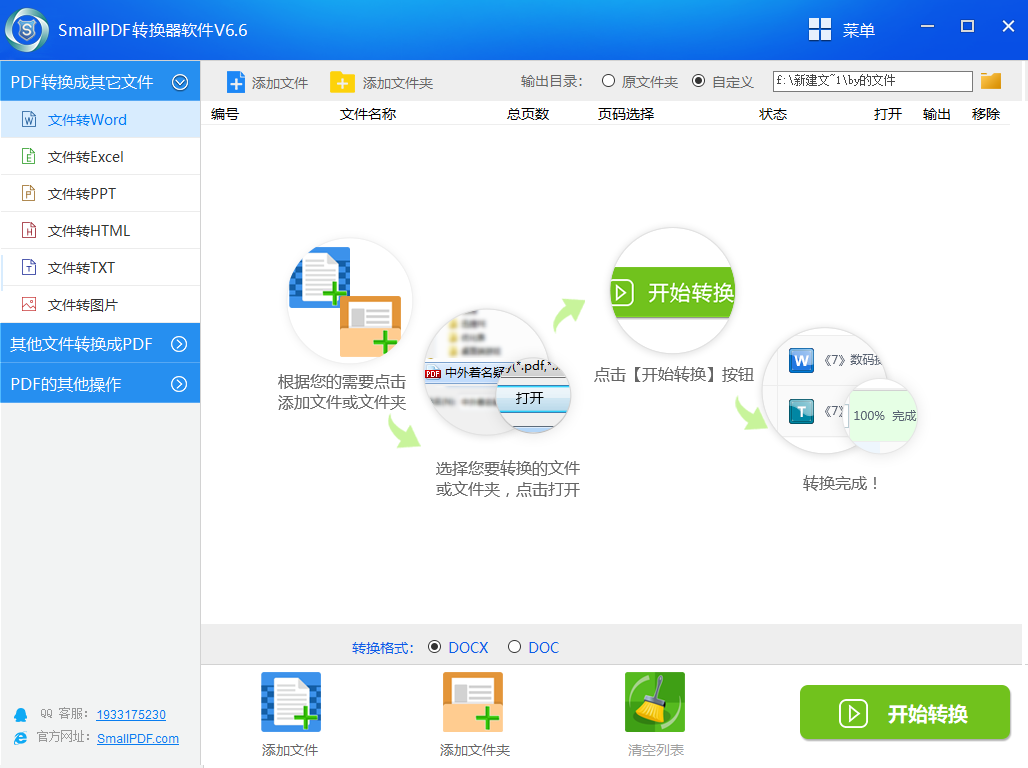
2、然后我们进行转换文件小编这里就拿将pdf文件转换成word文档,当文件转换完成后我们点击word文档右侧的“输出”。
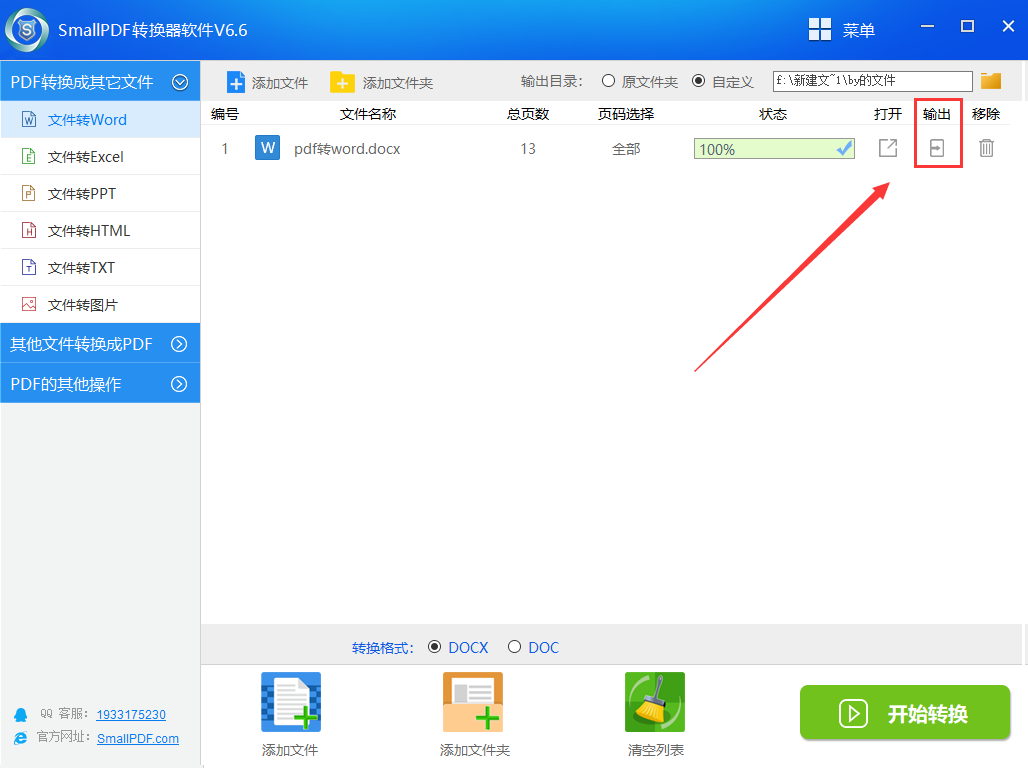
3、随后打开后跳出的文件夹就是我们转换后word文档的储存位置啦。
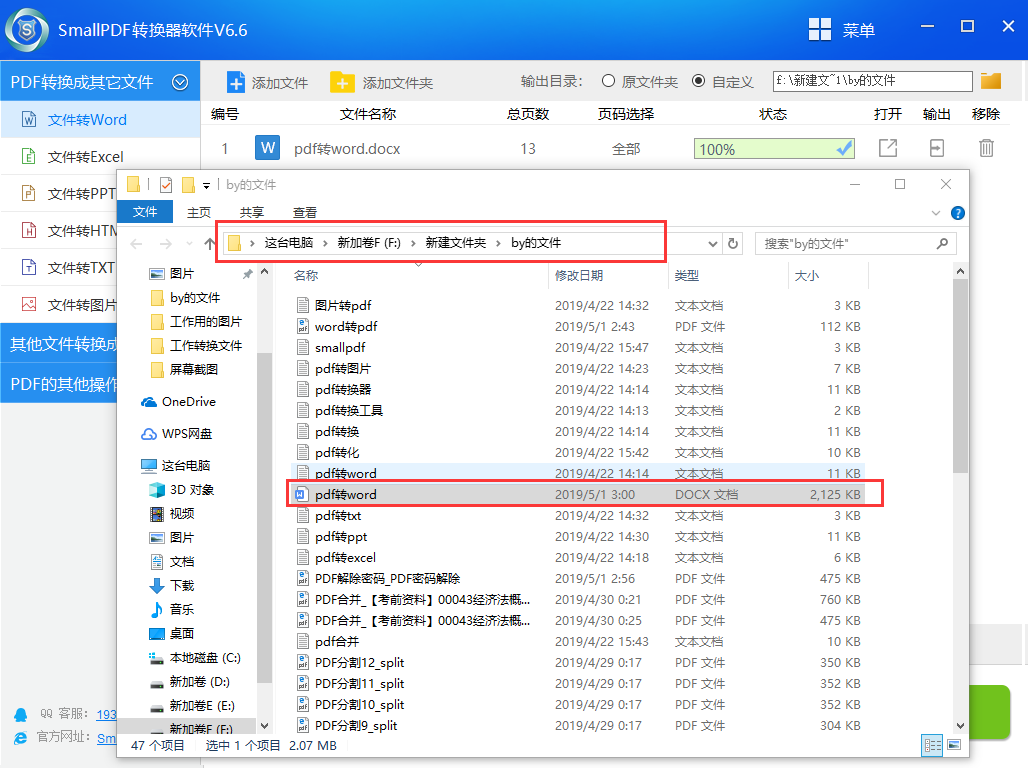
4、其次我们其实可以在转换前选择我们转换后的输出目录,在界面上方有“原文件夹”与“自定义”,然后我们点击自定义就可以自由选择我们的输出目录啦,怎么样是不是很简单呢!!!
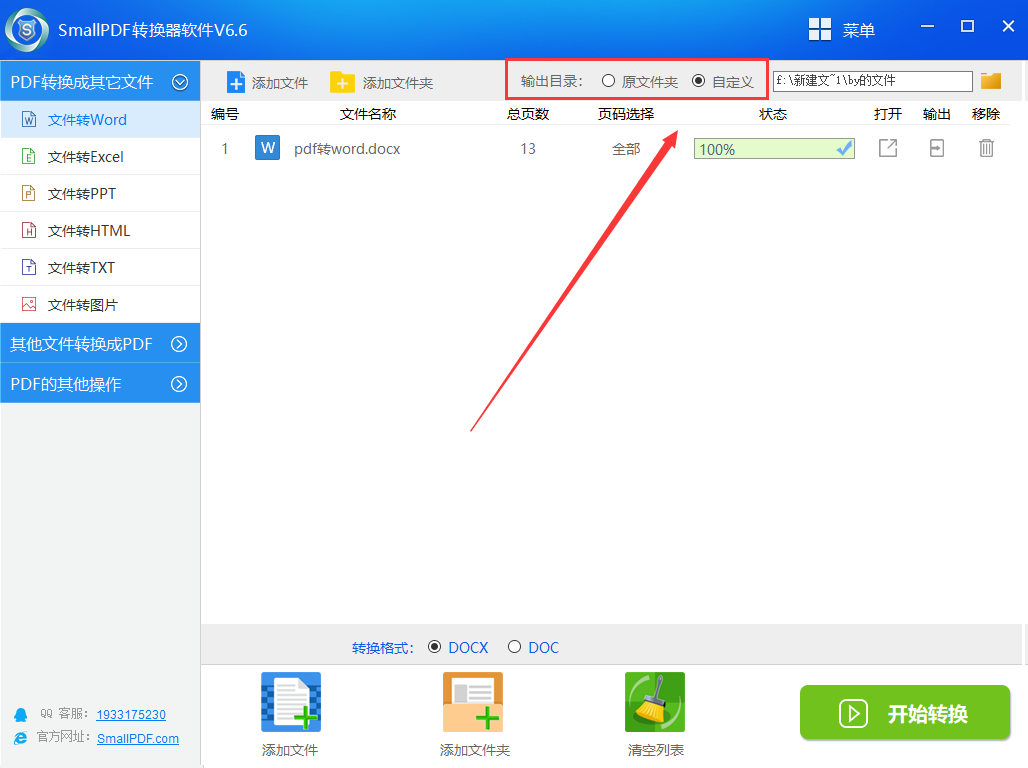
为了更好的适应时代,生活工作中的一些格式转换小知识少不了,想要处理更多PDF格式的转换,您可以前往smallpdf官网